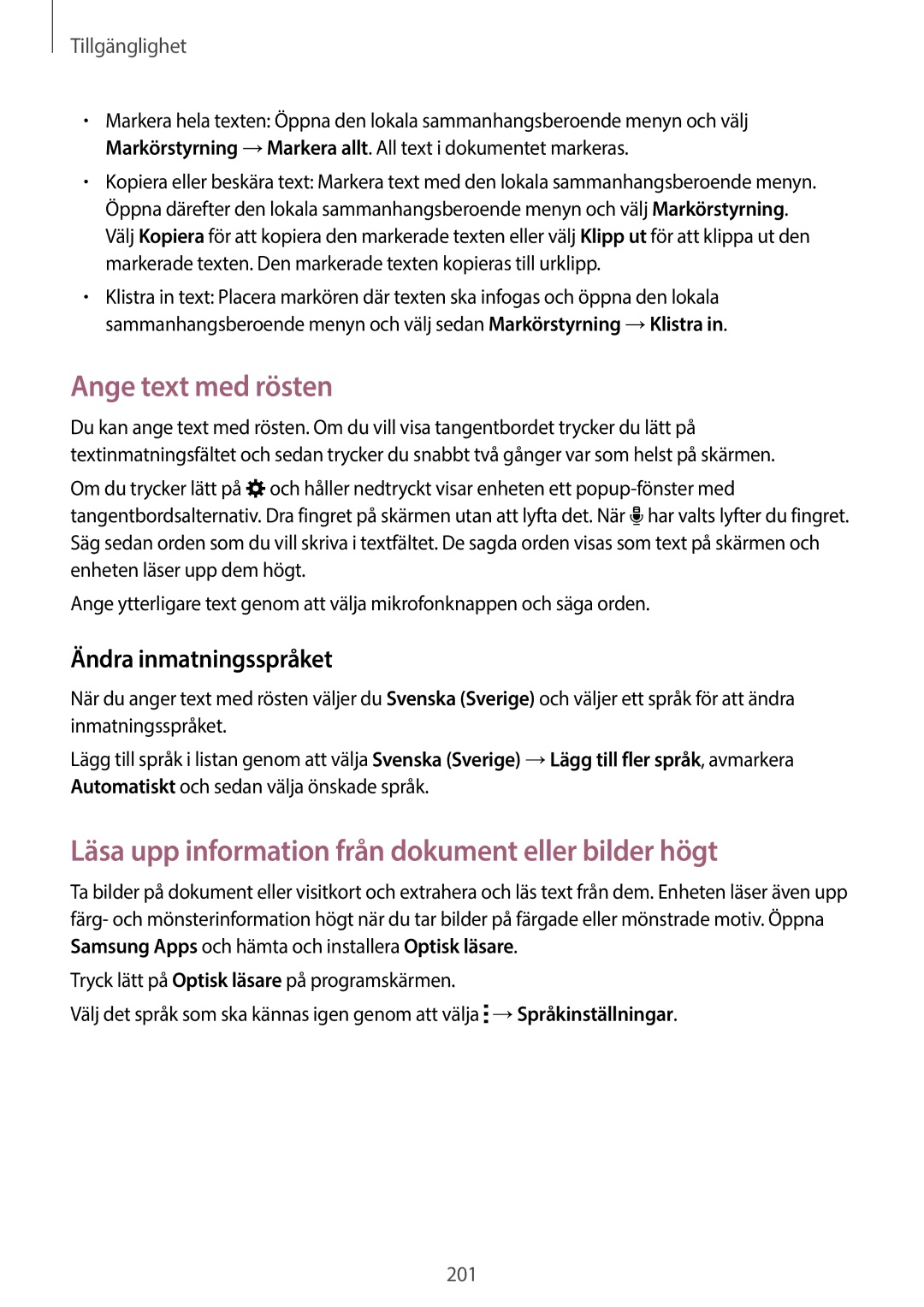Tillgänglighet
•Markera hela texten: Öppna den lokala sammanhangsberoende menyn och välj Markörstyrning →Markera allt. All text i dokumentet markeras.
•Kopiera eller beskära text: Markera text med den lokala sammanhangsberoende menyn. Öppna därefter den lokala sammanhangsberoende menyn och välj Markörstyrning. Välj Kopiera för att kopiera den markerade texten eller välj Klipp ut för att klippa ut den markerade texten. Den markerade texten kopieras till urklipp.
•Klistra in text: Placera markören där texten ska infogas och öppna den lokala sammanhangsberoende menyn och välj sedan Markörstyrning →Klistra in.
Ange text med rösten
Du kan ange text med rösten. Om du vill visa tangentbordet trycker du lätt på textinmatningsfältet och sedan trycker du snabbt två gånger var som helst på skärmen.
Om du trycker lätt på ![]() och håller nedtryckt visar enheten ett
och håller nedtryckt visar enheten ett ![]() har valts lyfter du fingret. Säg sedan orden som du vill skriva i textfältet. De sagda orden visas som text på skärmen och enheten läser upp dem högt.
har valts lyfter du fingret. Säg sedan orden som du vill skriva i textfältet. De sagda orden visas som text på skärmen och enheten läser upp dem högt.
Ange ytterligare text genom att välja mikrofonknappen och säga orden.
Ändra inmatningsspråket
När du anger text med rösten väljer du Svenska (Sverige) och väljer ett språk för att ändra inmatningsspråket.
Lägg till språk i listan genom att välja Svenska (Sverige) →Lägg till fler språk, avmarkera Automatiskt och sedan välja önskade språk.
Läsa upp information från dokument eller bilder högt
Ta bilder på dokument eller visitkort och extrahera och läs text från dem. Enheten läser även upp färg- och mönsterinformation högt när du tar bilder på färgade eller mönstrade motiv. Öppna Samsung Apps och hämta och installera Optisk läsare.
Tryck lätt på Optisk läsare på programskärmen.
Välj det språk som ska kännas igen genom att välja ![]() →Språkinställningar.
→Språkinställningar.
201